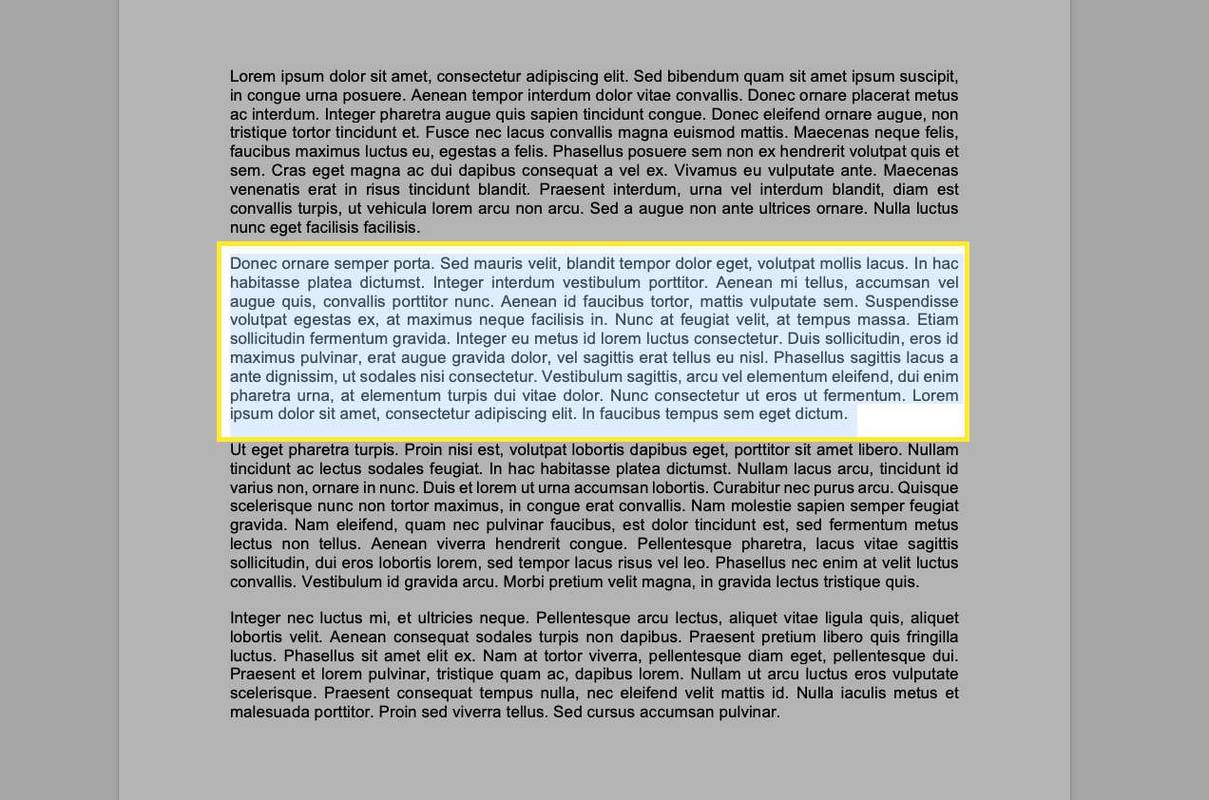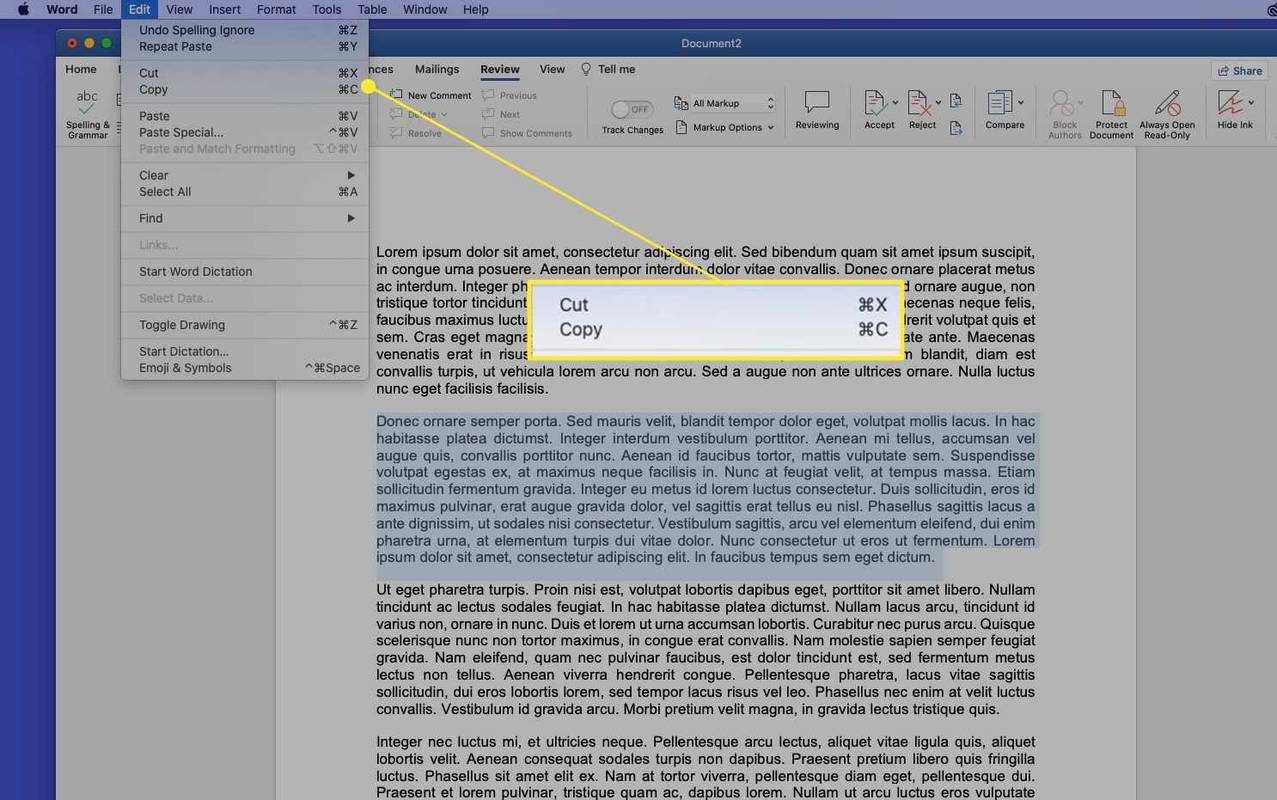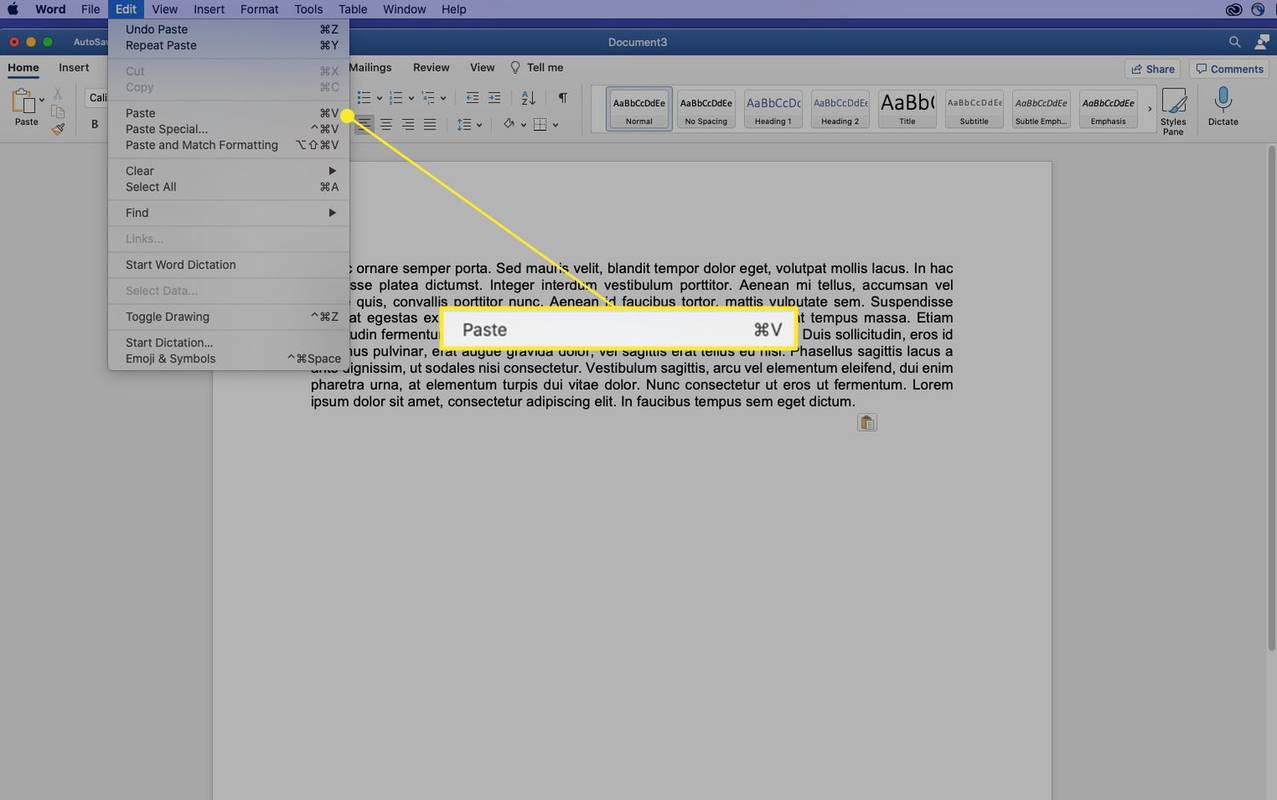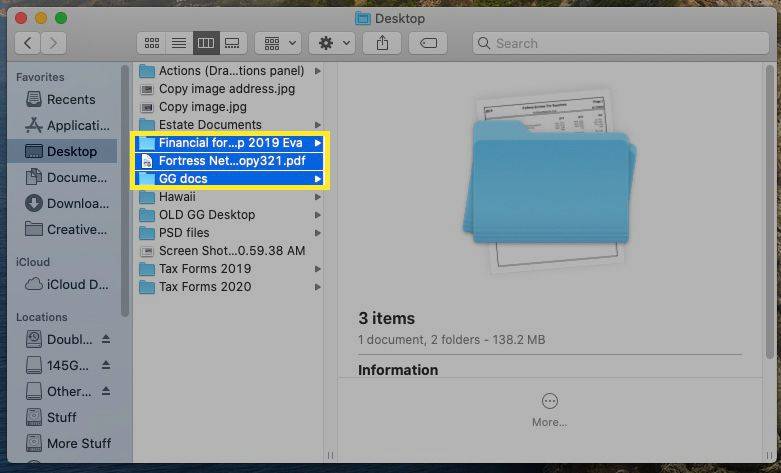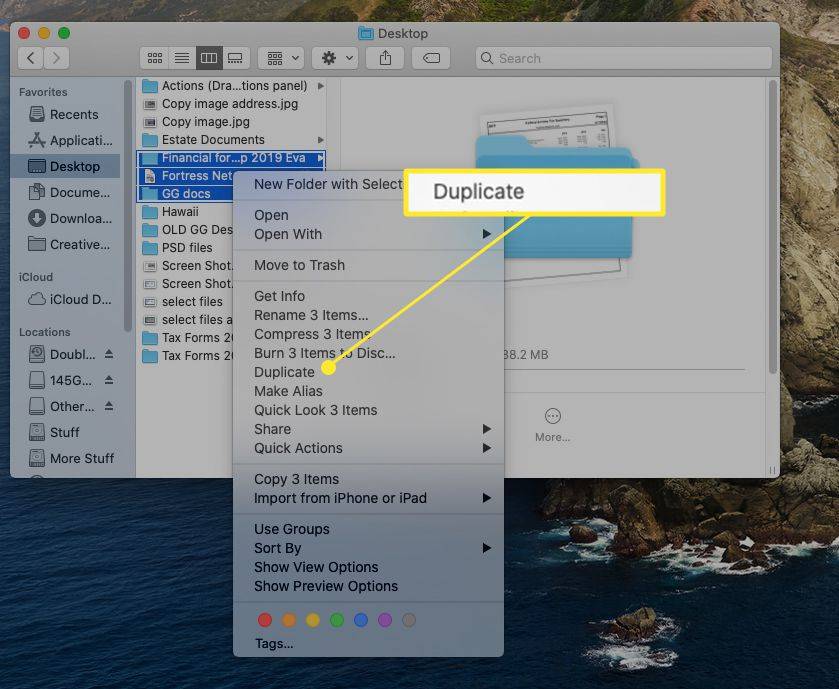Kaj je treba vedeti
- Izberite besedilo ali mapo, ki jo želite izrezati ali kopirati, nato pritisnite Ukaz + C kopirati oz Ukaz + X rezati.
- Če želite prilepiti besedilo ali mapo, ki ste jo izrezali ali kopirali, postavite kazalec, kamor želite, in pritisnite Ukaz + IN .
- Sliko lahko kopirate tako, da premaknete kazalec nad njo in pritisnete Nadzor , nato izberite Kopiraj sliko .
V tem članku je razloženo, kako uporabljati ukaze Izreži, Kopiraj in Prilepi v sistemu Mac. Ta navodila so bila ustvarjena za macOS Catalina (10.15), vendar veljajo za večino prejšnjih različic macOS in Mac OS X. Nekatere starejše različice operacijskega sistema imajo lahko nekoliko drugačen vmesnik.
Kako kopirati, izrezati ali prilepiti besedilo
Če želite kopirati, izrezati ali prilepiti besedilo, izvedite naslednje korake:
-
Označite besedilo, ki ga želite kopirati ali izrezati. Če uporabljate miško ali sledilno ploščico, premaknite kazalec na začetek besedila, ki ga želite kopirati. Nato kliknite in pridržite, medtem ko povlecite kazalec nad vsebino, ki jo želite kopirati.
Če uporabljate tipkovnico, premaknite kazalec na začetek besedila, ki ga želite kopirati. Nato pritisnite in držite Shift medtem ko s puščičnimi tipkami izberete vsebino, ki jo želite kopirati.
Okoli izbrane vsebine boste videli barvno polje.
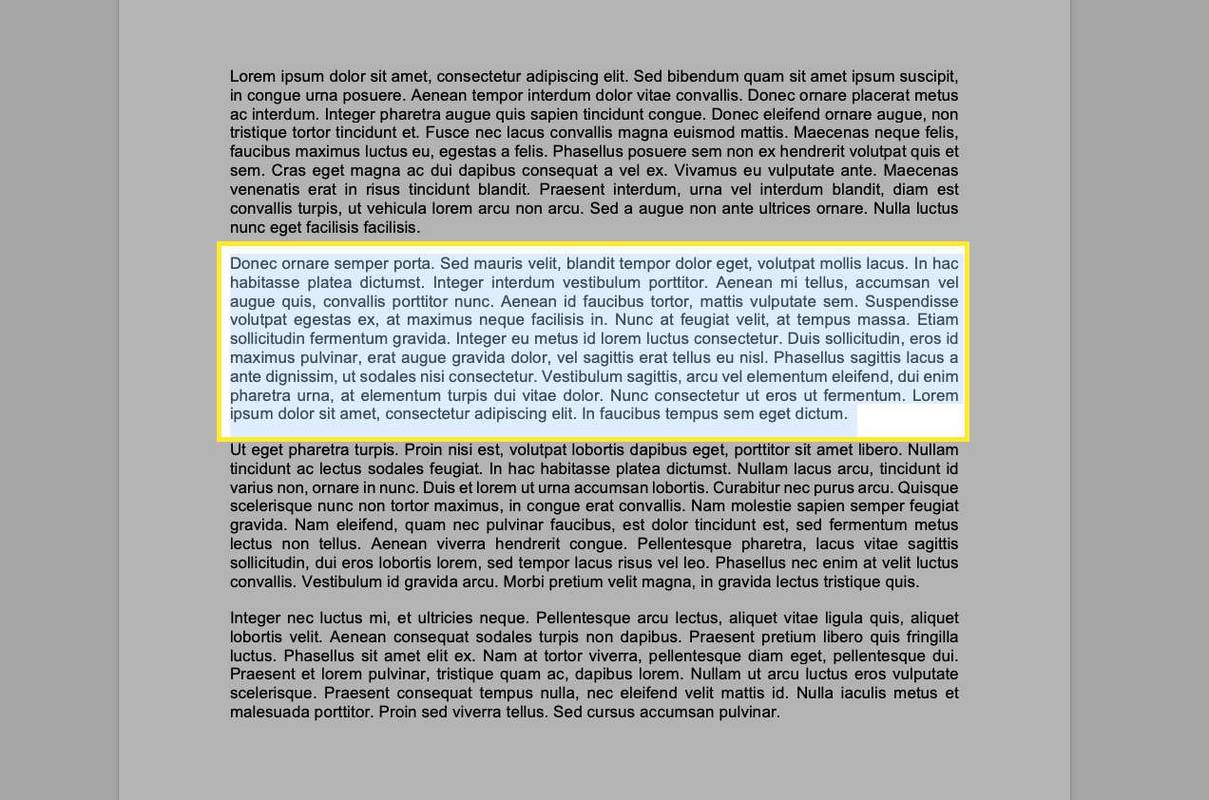
V programu Microsoft Word so podrobne možnosti izbire, ki jih lahko prilagodite, da olajšate izbiranje.
-
Če želite kopirati označeno besedilo, uporabite eno od naslednjih metod:
- Na tipkovnici pritisnite Ukaz + C .
- V menijski vrstici izberite Uredi > Kopirati .
Če želite izrezati besedilo, uporabite eno od naslednjih metod:
- Na tipkovnici pritisnite Ukaz + X .
- V menijski vrstici izberite Uredi > Cut .
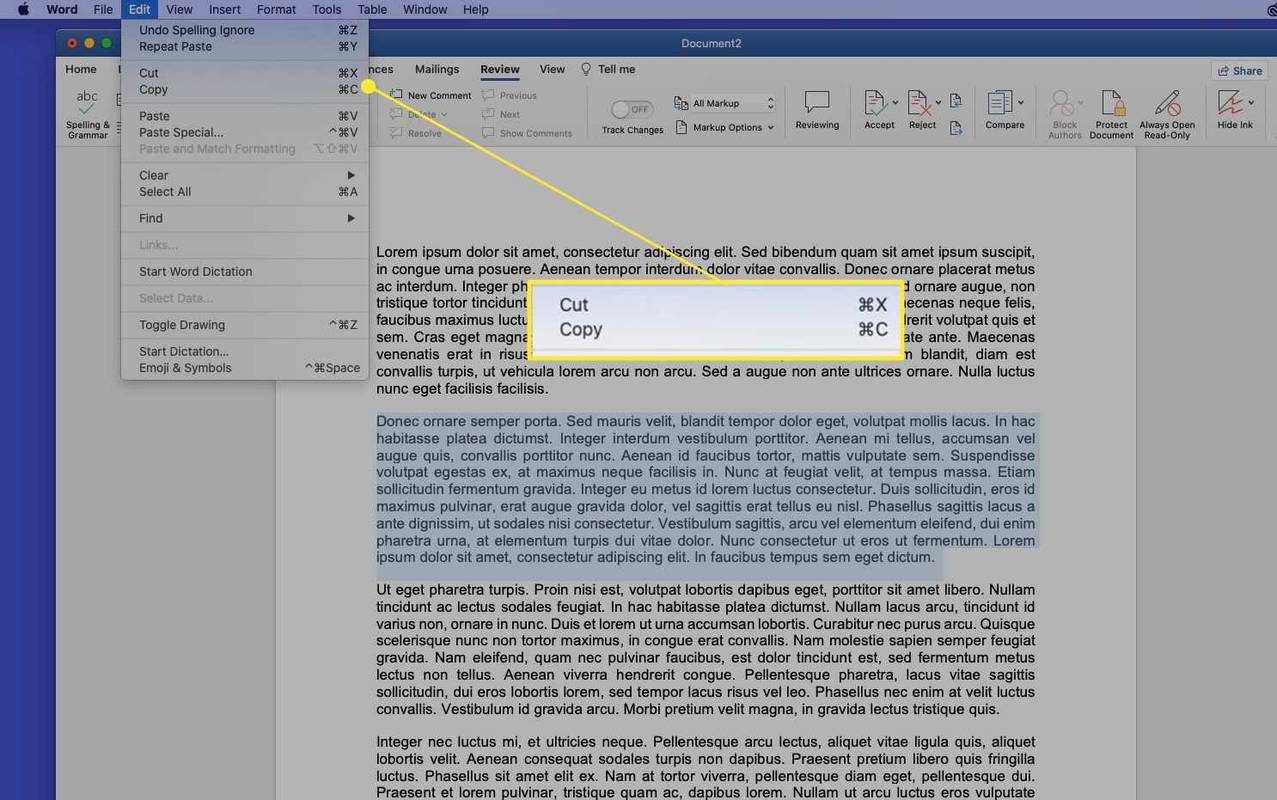
-
Če želite prilepiti besedilo, ki ste ga pravkar kopirali ali izrezali, postavite kazalec v območje, ki ga je mogoče urejati, kot je besedilno polje ali dokument, in uporabite eno od naslednjih metod:
lahko spremenite ime svoje lige legend
- Na tipkovnici pritisnite Ukaz + IN .
- V menijski vrstici izberite Uredi > Prilepi .
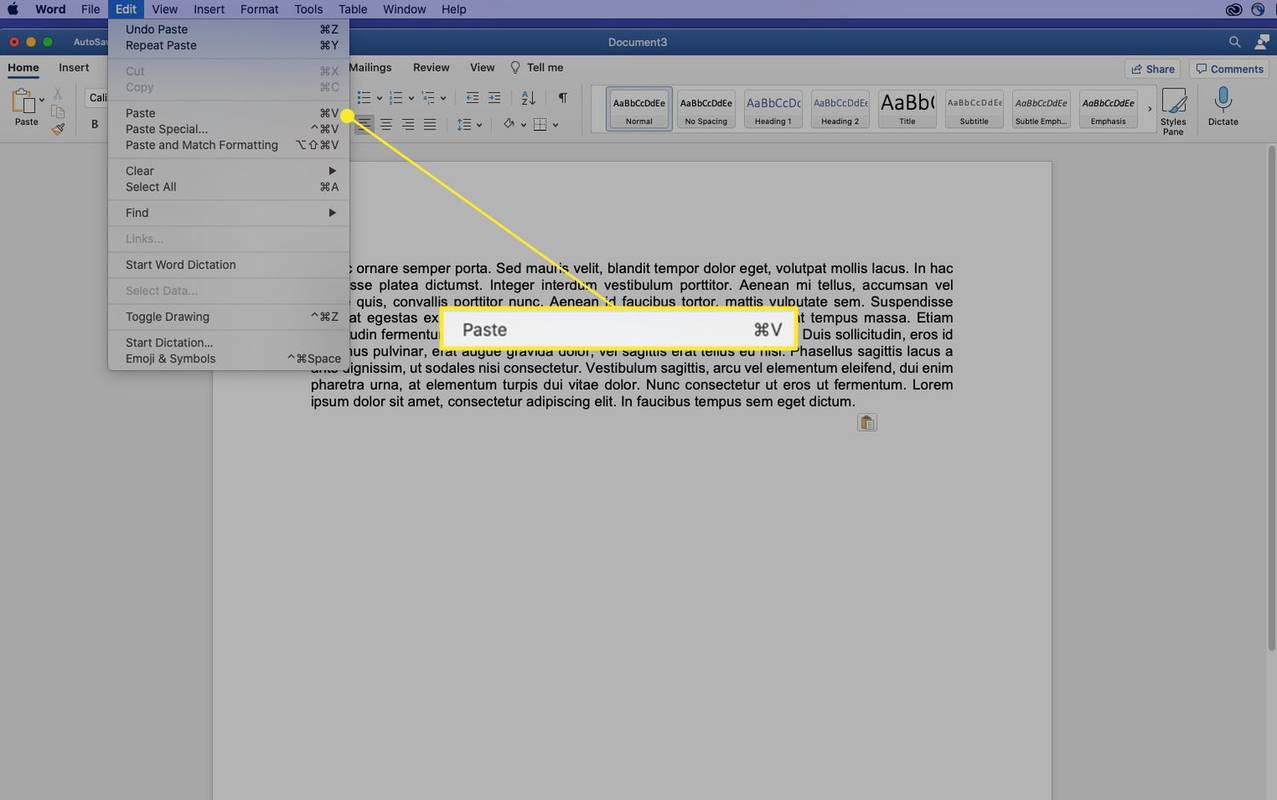
Če želite kopirati vsebino celice v programu Microsoft Excel, je najpreprostejši način, da izberete celico (ne besedila) in jo nato kopirate.
Bližnjice na tipkovnici, ki pomagajo pri kopiranju in lepljenju
Druge bližnjice na tipkovnici so še posebej koristne pri uporabi ukazov kopiraj in prilepi:
-
Izberite eno ali več map ali datotek.
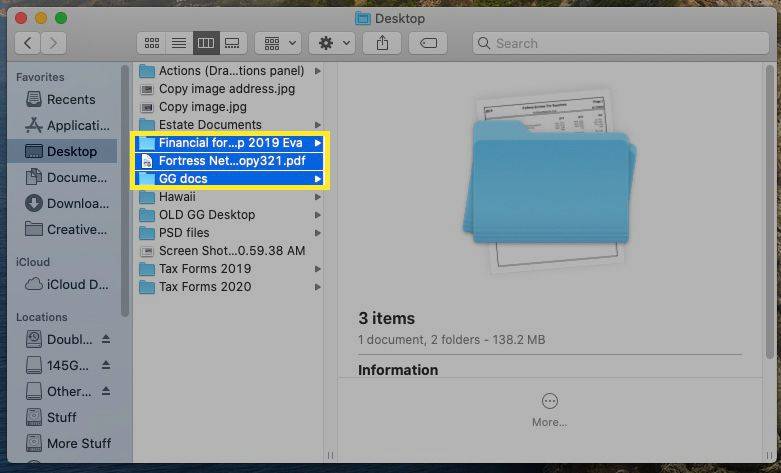
-
Pritisnite Nadzor , izbrali označene elemente in nato izberite Dvojnik iz kontekstnega menija. (Predmet lahko tudi podvojite tako, da izberete mapa > Dvojnik v menijski vrstici ali s pritiskom Ukaz + D .)
Za hitrejše kopiranje pritisnite in držite Možnost in nato povlecite datoteko na novo lokacijo. Ta ukaz samodejno podvoji datoteko, tudi v isti mapi.
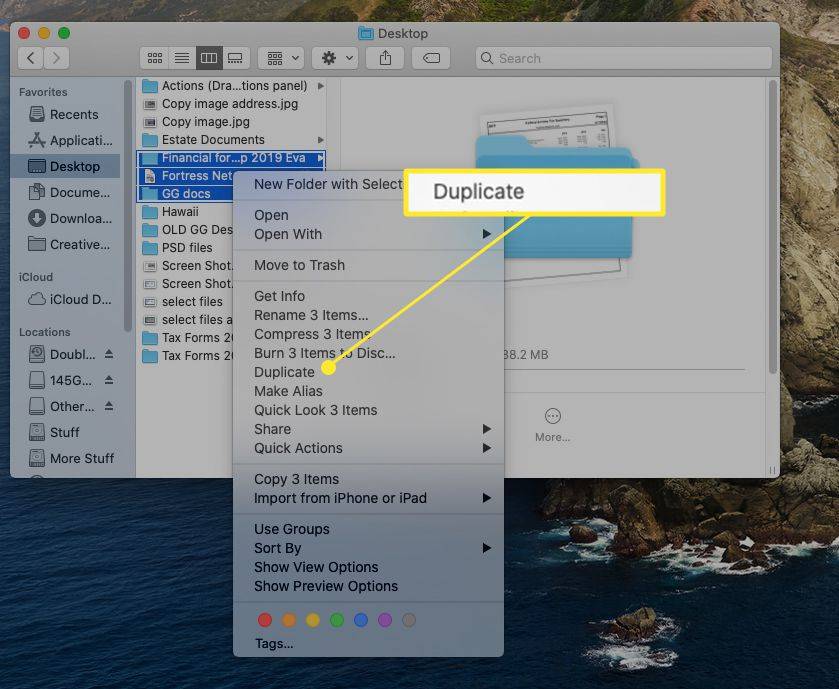
Če želite izbrano datoteko ali mapo premakniti, namesto da bi jo podvojili, pritisnite Ukaz + Možnost + IN . Ta ukaz izbriše datoteke z njihove prvotne lokacije, ko jih prilepite na novo lokacijo.
Kako izrezati, kopirati ali prilepiti sliko
Če lahko izberete vsebino tako, da povlečete kazalec nadnjo, jo lahko kopirate. S to tehniko lahko kopirate predmete, ki jih je težko izbrati, kot so slike na spletnih mestih.
kako odkleniti nove dirke
Če želite kopirati sliko s spletne strani, premaknite kazalec nad sliko, ki jo želite kopirati, pritisnite Nadzor , izberite sliko in nato izberite Kopiraj sliko iz kontekstnega menija. Slika je zdaj v vašem odložišču in jo lahko prilepite po korakih v prejšnjem razdelku v katero koli polje, ki sprejema slike. Postopek je enak v dokumentu, čeprav lahko v dokumentih izrežete in kopirate slike.

URL slike lahko kopirate tudi tako, da kazalec premaknete nad sliko in pritisnete Nadzor in nato izberite Kopiraj naslov slike iz kontekstnega menija.

V PDF-jih ne morete uporabiti ukaza Cut, vendar kopiranje besedila in slik iz PDF-ja dobro deluje.
Kako izrezati, kopirati in prilepiti datoteke in mape
Datoteke in mape v macOS lahko izrežete, kopirate in prilepite na enak način kot izrežete, kopirate in prilepite besedilo in slike. Vendar macOS ponuja edinstven način reprodukcije datotek in map v Finderju, imenovan Duplicate.
Ukaz Podvoji ustvari kopijo izbranih elementov v isti mapi kot izvirnik. Če želite ustvariti kopije na drugem mestu v Finderju, uporabite ukaz Kopiraj.
Če želite podvojiti datoteke v Finderju, izvedite naslednje korake:
Kako kopirati in prilepiti med aplikacijami
Ukazi Izreži, Kopiraj in Prilepi delujejo tudi v vseh aplikacijah. Izberete lahko v eni aplikaciji, jo kopirate ali izrežete in nato prilepite v drugo aplikacijo. Ker je odložišče globalno, je enaka vsebina odložišča na voljo kjer koli v vašem Macu.
kako brati besedilna sporočila verizon v spletu -
Ena pogosta uporaba te funkcije je deljenje vsebine iz spleta. V spletnem brskalniku kopirajte besedilo, sliko ali element s spletne strani. Nato preklopite na ciljno aplikacijo, postavite kazalec na mesto, kjer želite, da se prikaže vsebina, in prilepite vsebino.
Za kopiranje in lepljenje vsebine med aplikacijami mora biti ciljna aplikacija sposobna sprejeti kopirano vsebino. Če na primer kopirate ta stavek, preklopite na Finder in nato prilepite, se ne bo zgodilo nič, ker Finder nima kam dati besedila.
Rešite težave s formatiranjem
Lepljenje med aplikacijami z obogatenim oblikovanjem besedila je lahko frustrirajuće. Lepljenje s spletnega mesta v Wordov dokument lahko na primer povzroči nenavadno besedilo, ker ukaza Kopiraj in Izreži zagrabita izbrano besedilo in njegovo oblikovanje. Ko prilepite besedilo, pride z njim tudi oblikovanje.
Ko želite prilepiti obogateno ali oblikovano besedilo iz vira, namesto da uporabite standard Prilepi ukaz, uporabite Prilepi in ujemaj slog oz Prilepi in ujemaj oblikovanje ukaz. Ta ukaz prilagodi oblikovanje tako, da se ujema z oblikovanjem ciljne datoteke. Tako se bo prilepljena vsebina brez težav prilegala preostalemu delu vašega dokumenta.
Ko izberete in izrežete ali kopirate besedilo v izvornem dokumentu, pojdite na ciljni dokument in izberite Uredi > Prilepi in ujemaj slog oz Prilepi in ujemaj oblikovanje ali uporabite bližnjico na tipkovnici Shift + Možnost + Ukaz + IN . Vsaka aplikacija nima Prilepi in ujemaj slog in nekateri programi uporabljajo drugačno bližnjico na tipkovnici, zato preverite meni aplikacije Uredi.

Zanimivi Članki
Izbira Urednika

Spremenite lokacijo indeksa iskanja v sistemu Windows 10
Oglejte si, kako spremenite lokacijo iskalnega indeksa v operacijskem sistemu Windows 10. To je lahko koristno, če imate SSD in želite zmanjšati njegove cikle pisanja.

Kako prevesti stran v brskalniku Google Chrome
Včasih lahko med brskanjem po spletu naletite na spletno mesto, ki ni napisano v angleščini. Morda boste želeli zapreti okno in iti naprej. Če pa uporabljate Google Chrome, tega ni

Groove Music dobiva vizualizacije, izenačevalnik in še več
Groove Music je ena od vgrajenih aplikacij v sistemu Windows 10. Je aplikacija za pretakanje glasbe, ustvarjena s platformo Universal Windows Apps. Microsoft aktivno dela na tej aplikaciji. Kmalu bo posodobljen z naborom novih funkcij, vključno z vizualizacijami glasbe, izenačevalnikom, priporočenim žarometom, prilagajanjem seznama predvajanja in drugimi. Oglas Poglejmo

Pasivna polarizirana proti aktivnim zaklopom: katera 3D očala so boljša?
Za gledanje 3D vsebin na televizorju ali projektorju obstajata dve vrsti očal. Tukaj obravnavamo osnovne razlike med njimi.

Kaj je OLED in kako deluje?
OLED pomeni organsko svetlečo diodo, ki je LED, ki za oddajanje svetlobe uporablja organske materiale. OLED se uporablja v telefonih, televizorjih, monitorjih itd.

Koda napake 0xc0000185: kaj je in kako jo popraviti
Koda napake 0xc0000185 je problematična, ker vam preprečuje skoraj vse. Evo, kako ga pregnati, da bo vaš računalnik znova deloval.